Win11Debloat é um script PowerShell simples, fácil de usar e leve que pode remover aplicativos de bloatware pré-instalados do Windows, desabilitar a telemetria e organizar a experiência desabilitando ou removendo elementos de interface intrusivos, anúncios e muito mais. Não há necessidade de passar por todas as configurações meticulosamente ou remover aplicativos um por um. Win11Debloat torna o processo rápido e fácil!
O script também inclui muitos recursos que os administradores de sistema irão gostar. Como suporte para o modo de auditoria do Windows e a capacidade de executar o script sem exigir a entrada do usuário durante o tempo de execução.
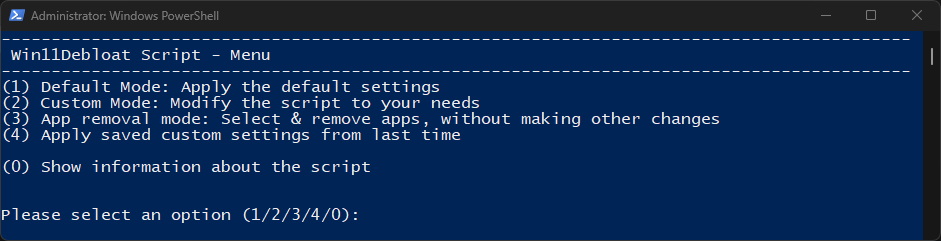
Dica
Todas as alterações feitas pelo Win11Debloat podem ser facilmente revertidas e quase todos os aplicativos podem ser reinstalados através da Microsoft Store. Um guia completo sobre como reverter alterações pode ser encontrado aqui.
O modo padrão aplica as alterações recomendadas para a maioria dos usuários. Expanda a seção abaixo para obter mais informações.
Default mode applies the following changes: - Remove the default selection of bloatware apps. (See below for full list) - Disable telemetry, diagnostic data, activity history, app-launch tracking & targeted ads. - Disable tips, tricks, suggestions and ads in start, settings, notifications, File Explorer, and on the lockscreen. - Disable & remove Bing web search & Cortana from Windows search. - Disable Windows Copilot. (Windows 11 only) - Show file extensions for known file types. - Hide the 3D objects folder under 'This pc' from File Explorer. (Windows 10 only) - Disable the widget service & hide the icon from the taskbar. - Hide the Chat (meet now) icon from the taskbar.
Microsoft bloat: - Clipchamp.Clipchamp - Microsoft.3DBuilder - Microsoft.549981C3F5F10 (Cortana app) - Microsoft.BingFinance - Microsoft.BingFoodAndDrink - Microsoft.BingHealthAndFitness - Microsoft.BingNews - Microsoft.BingSearch* (Bing web search in Windows) - Microsoft.BingSports - Microsoft.BingTranslator - Microsoft.BingTravel - Microsoft.BingWeather - Microsoft.Getstarted (Cannot be uninstalled in Windows 11) - Microsoft.Messaging - Microsoft.Microsoft3DViewer - Microsoft.MicrosoftJournal - Microsoft.MicrosoftOfficeHub - Microsoft.MicrosoftPowerBIForWindows - Microsoft.MicrosoftSolitaireCollection - Microsoft.MicrosoftStickyNotes - Microsoft.MixedReality.Portal - Microsoft.NetworkSpeedTest - Microsoft.News - Microsoft.Office.OneNote (Discontinued UWP version only, does not remove new MS365 versions) - Microsoft.Office.Sway - Microsoft.OneConnect - Microsoft.Print3D - Microsoft.SkypeApp - Microsoft.Todos - Microsoft.WindowsAlarms - Microsoft.WindowsFeedbackHub - Microsoft.WindowsMaps - Microsoft.WindowsSoundRecorder - Microsoft.XboxApp (Old Xbox Console Companion App, no longer supported) - Microsoft.ZuneVideo - MicrosoftCorporationII.MicrosoftFamily (Microsoft Family Safety) - MicrosoftTeams (Old personal version of MS Teams from the MS Store) - MSTeams (New MS Teams app) Third party bloat: - ACGMediaPlayer - ActiproSoftwareLLC - AdobeSystemsIncorporated.AdobePhotoshopExpress - Amazon.com.Amazon - AmazonVideo.PrimeVideo - Asphalt8Airborne - AutodeskSketchBook - CaesarsSlotsFreeCasino - COOKINGFEVER - CyberLinkMediaSuiteEssentials - DisneyMagicKingdoms - Disney - Dolby - DrawboardPDF - Duolingo-LearnLanguagesforFree - EclipseManager - Facebook - FarmVille2CountryEscape - fitbit - Flipboard - HiddenCity - HULULLC.HULUPLUS - iHeartRadio - Instagram - king.com.BubbleWitch3Saga - king.com.CandyCrushSaga - king.com.CandyCrushSodaSaga - LinkedInforWindows - MarchofEmpires - Netflix - NYTCrossword - OneCalendar - PandoraMediaInc - PhototasticCollage - PicsArt-PhotoStudio - Plex - PolarrPhotoEditorAcademicEdition - Royal Revolt - Shazam - Sidia.LiveWallpaper - SlingTV - Speed Test - Spotify - TikTok - TuneInRadio - Twitter - Viber - WinZipUniversal - Wunderlist - XING * App is removed when disabling Bing in Windows search.
General apps that are not removed by default: - Microsoft.Edge (Edge browser, only removeable in the EEA) - Microsoft.GetHelp (Required for some Windows 11 Troubleshooters) - Microsoft.MSPaint (Paint 3D) - Microsoft.OutlookForWindows* (New mail app) - Microsoft.OneDrive (OneDrive consumer) - Microsoft.Paint (Classic Paint) - Microsoft.People* (Required for & included with Mail & Calendar) - Microsoft.ScreenSketch (Snipping Tool) - Microsoft.Whiteboard (Only preinstalled on devices with touchscreen and/or pen support) - Microsoft.Windows.Photos - Microsoft.WindowsCalculator - Microsoft.WindowsCamera - Microsoft.WindowsNotepad - Microsoft.windowscommunicationsapps* (Mail & Calendar) - Microsoft.WindowsStore (Microsoft Store, NOTE: This app cannot be reinstalled!) - Microsoft.WindowsTerminal (New default terminal app in Windows 11) - Microsoft.YourPhone (Phone Link) - Microsoft.Xbox.TCUI (UI framework, removing this may break MS store, photos and certain games) - Microsoft.ZuneMusic (Modern Media Player) - MicrosoftWindows.CrossDevice (Phone integration within File Explorer, Camera and more) Gaming related apps that are not removed by default: - Microsoft.GamingApp* (Modern Xbox Gaming App, required for installing some games) - Microsoft.XboxGameOverlay* (Game overlay, required for some games) - Microsoft.XboxGamingOverlay* (Game overlay, required for some games) - Microsoft.XboxIdentityProvider (Xbox sign-in framework, required for some games) - Microsoft.XboxSpeechToTextOverlay (Might be required for some games, NOTE: This app cannot be reinstalled!) Developer related apps that are not removed by default: - Microsoft.PowerAutomateDesktop* - Microsoft.RemoteDesktop* - Windows.DevHome* * Can be removed by running the script with the relevant parameter. (See parameters section below)
Aviso
Foi tomado muito cuidado para garantir que esse script não interrompa acidentalmente nenhuma funcionalidade do sistema operacional, mas use por sua própria conta e risco!
Baixe e execute o script automaticamente via PowerShell. Todos os rastros do script são removidos automaticamente após a execução.
& ([ scriptblock ]::Create((irm " https://win11debloat.raphi.re/ " )))Este método oferece suporte a parâmetros. Para usar parâmetros basta executar o script conforme explicado acima, mas adicionar os parâmetros no final com espaços entre eles. Exemplo:
& ([ scriptblock ]::Create((irm " https://win11debloat.raphi.re/ " ))) - RunDefaults - SilentBaixe e execute manualmente o script.
Run.bat para iniciar o script. NOTA: Se a janela do console fechar imediatamente e nada acontecer, tente o método avançado abaixo.Baixe manualmente o script e execute-o via PowerShell. Recomendado apenas para usuários avançados.
Set-ExecutionPolicy Unrestricted - Scope Processcd c:Win11Debloat.Win11Debloat.ps1Este método oferece suporte a parâmetros. Para usar parâmetros basta executar o script conforme explicado acima, mas adicionar os parâmetros no final com espaços entre eles. Exemplo:
.Win11Debloat.ps1 - RemoveApps - DisableBing - SilentOs métodos de uso rápidos e avançados suportam parâmetros de switch. Uma tabela de todos os parâmetros suportados e o que eles fazem pode ser encontrada abaixo.
| Parâmetro | Descrição |
|---|---|
| -Silencioso | Suprime todos os prompts interativos, para que o script seja executado sem exigir nenhuma entrada do usuário. |
| -Sysprep | Execute o script no modo Sysprep. Todas as alterações serão aplicadas ao perfil de usuário padrão do Windows e afetarão apenas novas contas de usuário. |
| -RunDefaults | Execute o script com as configurações padrão. |
| -Remover aplicativos | Remova a seleção padrão de aplicativos bloatware. |
| -RemoveAppsPersonalizado | Remova todos os aplicativos especificados no arquivo ‘CustomAppsList’. IMPORTANTE: Você pode gerar sua lista personalizada executando o script com o parâmetro -RunAppConfigurator . Nenhum aplicativo será removido se este arquivo não existir! |
| -RunAppConfigurador | Execute o configurador de aplicativos para gerar uma lista de aplicativos a serem removidos. A lista é salva no arquivo 'CustomAppsList'. A execução do script com o parâmetro -RemoveAppsCustom removerá os aplicativos selecionados. |
| -RemoverCommApps | Remova os aplicativos Mail, Calendar e People. |
| -Remover W11Outlook | Remova o novo aplicativo Outlook para Windows. |
| -RemoverDevApps | Remova aplicativos relacionados ao desenvolvedor, como Remote Desktop, DevHome e Power Automate. |
| -RemoverGamingApps | Remova o aplicativo Xbox e a barra de jogo Xbox. |
| -ForceRemoveEdge | Remova à força o Microsoft Edge, esta opção deixa os componentes Core, WebView e Update instalados para compatibilidade. NÃO RECOMENDADO! |
| -Desativar DVR | Desative o recurso de gravação de tela/jogo do Xbox e interrompa os pop-ups de sobreposição de jogos. |
| -ClearStart | Remover todos os aplicativos fixados desde o início para o usuário atual (somente atualização 22H2 do Windows 11 ou posterior) |
| -ClearStartAllUsers | Remova todos os aplicativos fixados desde o início para todos os usuários novos e existentes. (Somente atualização do Windows 11 22H2 ou posterior) |
| -DesativarTelemetria | Desative telemetria, dados de diagnóstico e anúncios direcionados. |
| -DesativarBing | Desative e remova a pesquisa na web do Bing, Bing AI e Cortana na pesquisa do Windows. |
| -Desativar sugestões | Desative dicas, truques, sugestões e anúncios na inicialização, configurações, notificações e no Explorador de Arquivos. |
-DisableLockscreenTips | Desative dicas e truques na tela de bloqueio. |
| -RevertContextMenu | Restaure o antigo menu de contexto do estilo do Windows 10. (somente Windows 11) |
| -Mostrar pastas ocultas | Mostre arquivos, pastas e unidades ocultas. |
| -ShowKnownFileExt | Mostrar extensões de arquivo para tipos de arquivo conhecidos. |
| -HideDupliDrive | Oculte entradas duplicadas de unidades removíveis no painel de navegação do File Explorer, para que apenas a entrada em ‘Este PC’ permaneça. |
| -Barra de tarefasAlignLeft | Alinhe os ícones da barra de tarefas à esquerda. (somente Windows 11) |
| -HideSearchTb | Oculte o ícone de pesquisa da barra de tarefas. (somente Windows 11) |
| -ShowSearchIconTb | Mostrar ícone de pesquisa na barra de tarefas. (somente Windows 11) |
| -ShowSearchLabelTb | Mostrar ícone de pesquisa com rótulo na barra de tarefas. (somente Windows 11) |
| -ShowSearchBoxTb | Mostrar caixa de pesquisa na barra de tarefas. (somente Windows 11) |
| -HideTaskview | Oculte o botão de visualização de tarefas da barra de tarefas. (somente Windows 11) |
| -HideChat | Oculte o ícone de bate-papo (reunir-se agora) na barra de tarefas. |
| -DesativarWidgets | Desative o serviço de widget e oculte o ícone do widget (notícias e interesses) da barra de tarefas. |
| -DesativarCopiloto | Desative e remova o Windows Copilot. (somente Windows 11) |
| -DisableRecall | Desative os instantâneos do Windows Recall. (somente Windows 11) |
| -HideHome | Oculte a seção inicial do painel de navegação do File Explorer e adicione um botão de alternância nas opções de pasta do File Explorer. (somente Windows 11) |
| -Ocultar Galeria | Oculte a seção da galeria do painel de navegação do File Explorer e adicione um botão de alternância nas opções de pasta do File Explorer. (somente Windows 11) |
| -ExplorerToHome | Muda a página que o File Explorer abre para Home |
| -ExplorerToThisPC | Altera a página que o File Explorer abre para This PC |
| -ExplorerToDownloads | Altera a página que o File Explorer abre para Downloads |
| -ExplorerToOneDrive | Altera a página que o File Explorer abre para o OneDrive |
| -HideOnedrive | Oculte a pasta OneDrive do painel de navegação do File Explorer. (somente Windows 10) |
| -Hide3dObjects | Oculte a pasta de objetos 3D em ‘Este PC’ no Explorador de Arquivos. (somente Windows 10) |
| -HideMusic | Oculte a pasta de músicas em ‘Este PC’ no Explorador de Arquivos. (somente Windows 10) |
| -HideIncludeInLibrary | Oculte a opção ‘Incluir na biblioteca’ no menu de contexto. (somente Windows 10) |
| -HideGiveAccessTo | Oculte a opção ‘Dar acesso a’ no menu de contexto. (somente Windows 10) |
| -HideShare | Oculte a opção ‘Compartilhar’ no menu de contexto. (somente Windows 10) |